WinXP如何批量修改文件名?批量修改文件名的方法
我們在使用WinXP電腦的時(shí)候,發(fā)現(xiàn)有的文件后綴名格式不同,這時(shí)候我們需要對文件擴(kuò)展名進(jìn)行修改。如果數(shù)量少的話,我們可以直接點(diǎn)擊修改就可以了;如果是數(shù)量大的,那就比較累,這時(shí)候我們可以選擇批量修改文件名。那如何批量修改文件名呢?下面小編就和大家說一下WinXP批量修改文件名的方法。
方法/步驟:
1、在c盤建立一個(gè)文件夾,將下載的圖片放置于該文件夾中,如下圖所示。

2、鼠標(biāo)左鍵點(diǎn)擊,開始-》運(yùn)行-》在對話框中輸入字母“cmd”,進(jìn)入dos模式 ,如下圖所示。

3、在dos模式輸入命令行“cd c:pic”然后回車,再輸入命令行“dir /b》rename.xls“,如下圖所示,可將文件夾中的文件名在rename.xls文件中列出。
小貼士:有的時(shí)候,你的計(jì)算機(jī)正處于中文輸入狀態(tài),為確保命令行能夠打出來,你可以切換成英文大寫狀態(tài)。
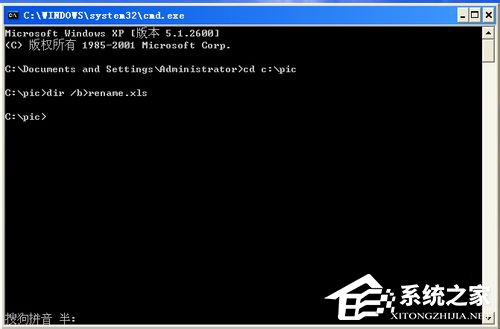
4、隨后用xls打開c:pic文件夾中的rename.xls,你會(huì)發(fā)現(xiàn)文件名以全部羅列在A列中(你也可以用鼠標(biāo)來調(diào)整文件名的順序),你可以在B1列中輸入1.jpg作為第一個(gè)文件文件名。
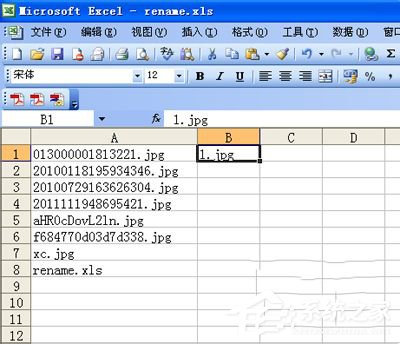
5、鼠標(biāo)選中B1單元格,并在B1列的右下方,使鼠標(biāo)光標(biāo)變?yōu)?號時(shí),拖動(dòng)使所有jpg文件的右側(cè)B列中都有文件名。再將A8單元格中沒有用的文件名刪除,如下圖示。
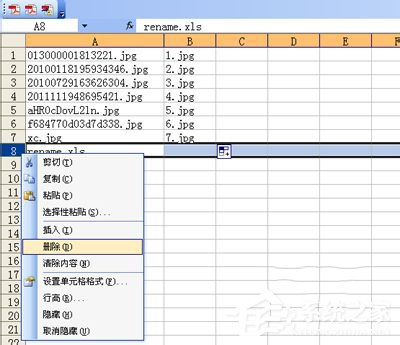
6、鼠標(biāo)選中C1單元格,并在編輯框中輸入公式=”ren “&A1&” “&B1,如下圖所示。

7、繼續(xù)用鼠標(biāo)拖動(dòng)C1單元格右下方的句柄,使剩余的C2-C7單元格填充如下圖所示。
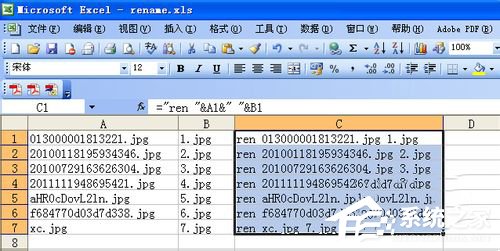
8、然后,鼠標(biāo)選中C列,鼠標(biāo)右鍵復(fù)制,如下圖示。
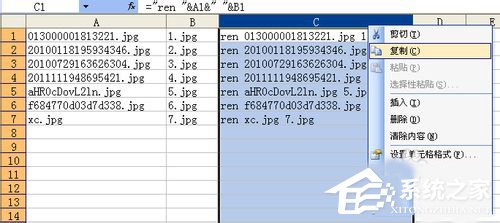
9、在記事本中,粘貼剛才的命令行,如下圖示。
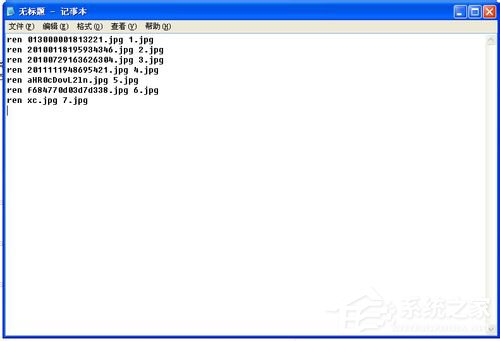
10、鼠標(biāo)點(diǎn)擊菜單“文件”——“另存為”,輸入文件名ren.bat,要注意下圖所示紅圈中的路徑及擴(kuò)展名選項(xiàng)。
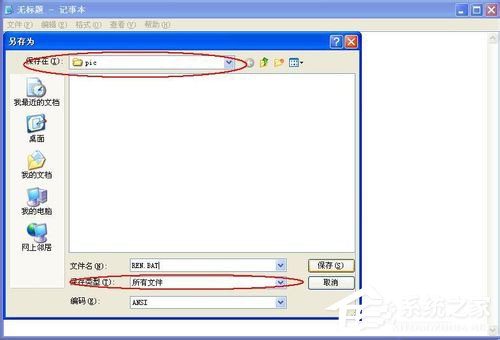
11、打開c盤pic文件夾,鼠標(biāo)雙擊ren.bat這個(gè)批處理文件,即可將該文件夾下的jpg圖片,按照剛才rename.xls中的順序和文件名批量修改文件名,如下圖示。

12、自此,你已經(jīng)完成了批量修改文件名的操作。我們運(yùn)用了dos命令技巧、xls技巧以及批處理3個(gè)知識(shí)點(diǎn)來達(dá)到批量修改文件名的效果。
關(guān)于WinXP批量修改文件名的方法就給你們詳細(xì)介紹到這里了;你還不知道怎么批量修改文件名的,可以按照上述的方法步驟去操作,這樣你就不要一個(gè)個(gè)去修改了,是不是節(jié)約了很多時(shí)間。
相關(guān)文章:
1. 微軟將在CES展示W(wǎng)indows 8第二里程碑版2. Win7系統(tǒng)下Win10安裝程序無法正常啟動(dòng)怎么辦?3. 如何安裝win10和win11雙系統(tǒng)?win10和win11雙系統(tǒng)安裝詳細(xì)教程4. 統(tǒng)信uos怎么顯示隱藏文件? uos文件管理器隱藏文件的顯示方法5. 怎么在Windows10中為應(yīng)用程序設(shè)置CPU進(jìn)程優(yōu)先級Windows?6. Windows10電腦虛擬鍵盤太大怎么辦?7. Win7重裝系統(tǒng)忘記密碼解鎖Bitlocker加密怎么辦?8. 更新FreeBSD Port Tree的幾種方法小結(jié)9. UOS文檔查看器怎么添加書簽? UOS添加書簽的三種方法10. Windows11打開設(shè)備同步備份功能技巧分享

 網(wǎng)公網(wǎng)安備
網(wǎng)公網(wǎng)安備